Hai mai notato che la tua scheda grafica (GPU) si surriscalda molto durante i giochi o le applicazioni ad alta intensità di risorse? Se è così, non sei solo. Molti utenti di GPU segnalano che le loro schede si surriscaldano eccessivamente, il che può portare a prestazioni ridotte, artefatti visivi e persino danni all'hardware.
Fortunatamente, c'è un modo per controllare la temperatura della tua GPU e migliorarne le prestazioni: regolando la curva della ventola. Una curva della ventola è una funzionalità che controlla la velocità delle ventole della tua GPU in base alla sua temperatura. Regolando la curva della ventola, puoi far girare le ventole più velocemente quando la GPU si riscalda, contribuendo a raffreddarla in modo più efficiente.
Cos'è una curva a ventaglio?
Una curva della ventola è una rappresentazione grafica di come funziona la ventola della GPU. Mostra come varia la velocità della ventola in base alla temperatura della GPU. In altre parole, maggiore è la temperatura della GPU, maggiore è la velocità della ventola per mantenere fresca la GPU.
Pensa alla curva della ventola come a un grafico con l'asse orizzontale che rappresenta la temperatura della GPU e l'asse verticale che rappresenta la velocità della ventola. La curva collega i punti corrispondenti alle diverse temperature e velocità della ventola. Ad esempio, ad una temperatura di 20°C, la velocità della ventola può essere del 30%, mentre ad una temperatura di 45°C, la velocità della ventola può essere del 40%. La curva della ventola consente al sistema di regolare automaticamente la velocità della ventola in base alla temperatura della GPU.
La curva della ventola della tua GPU di serie probabilmente fa schifo

È importante capire che i produttori di GPU generalmente si preoccupano delle curve delle ventole che determinano un funzionamento silenzioso fin dal primo utilizzo. Ciò significa che anche quando la tua GPU raggiunge temperature elevate, le ventole non funzionano alla massima velocità. I produttori danno priorità al silenzio rispetto alle prestazioni di raffreddamento.
Tuttavia, ciò può portare a surriscaldamento, calo delle prestazioni e persino problemi di degrado della GPU a lungo termine. Quando la tua GPU raggiunge temperature elevate, potrebbe ridurre la frequenza di clock per evitare il surriscaldamento. Ciò si traduce in prestazioni inferiori e in un'esperienza di gioco meno fluida.
Come regolare la curva della ventola della tua GPU per prestazioni migliori
Programmi per regolare la curva della ventola
Esistono diversi programmi che ti consentono di regolare la curva della ventola della tua GPU. Tra i più popolari ci sono AMD Adrenalin per AM D e MSI Afterburner , compatibile con tutte le marche e modelli di GPU. Questi programmi offrono funzionalità avanzate per personalizzare la curva della ventola e ottimizzare il raffreddamento della tua GPU.
Vedi anche: La tua GPU sta morendo? segnali di pericolo da analizzare!
Usa MSI Afterburner per regolare la curva della ventola
Per regolare la curva della ventola della tua GPU con MSI Afterburner, devi seguire i seguenti passaggi:
- Scarica e installa MSI Afterburner dal sito ufficiale.
- Apri il programma e fai clic sull'icona a forma di ingranaggio per Impostazioni.
- Nella scheda " Fan ", selezionare la casella " Attiva il controllo automatico della ventola da parte del software definito dall'utente ".
- Vedrai una curva della velocità della ventola. Per impostazione predefinita, la curva della ventola di Afterburner è diversa da quella della tua GPU. È possibile selezionare la curva della ventola AfterBurner per impostazione predefinita visualizzando " predefinito " sotto " velocità della ventola predefinita ".
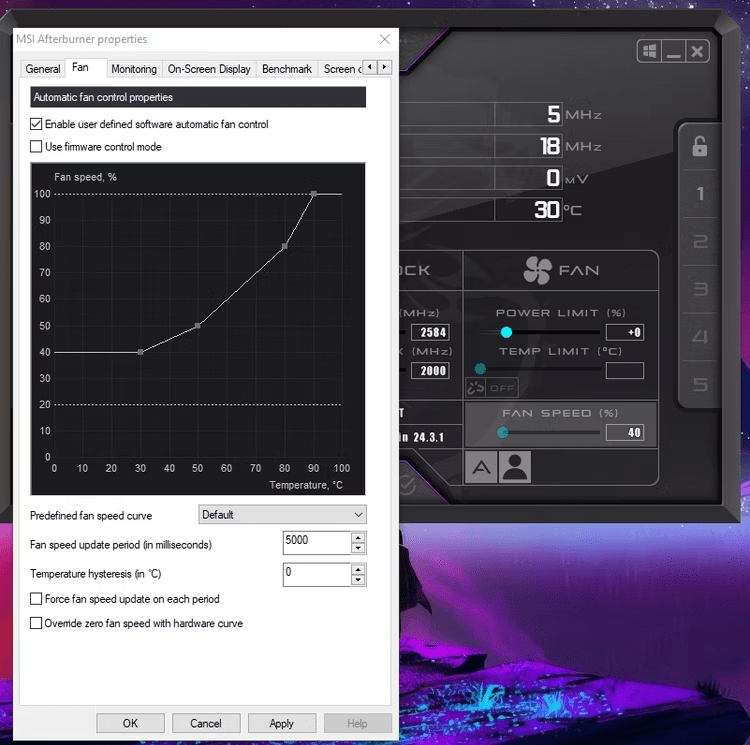
Personalizza la curva della ventola
La curva della ventola predefinita in MSI Afterburner è già abbastanza buona e può offrire un miglioramento in termini di raffreddamento e prestazioni rispetto alla curva stock della tua GPU. Tuttavia, se desideri ottimizzare ulteriormente il raffreddamento della GPU, puoi eseguire l'aggiornamento a una curva della ventola personalizzata.
Per creare una curva della ventola personalizzata in MSI Afterburner , attenersi alla seguente procedura:
- Selezionare " Personalizzato " in " Curva velocità ventola preimpostata ".
- Manipola la curva della ventola trascinando i nodi lungo la curva su, giù, a sinistra e a destra.
- È possibile aggiungere nodi facendo clic su ovunque sulla curva ed eliminali premendo il tasto " Elimina " sulla tastiera.
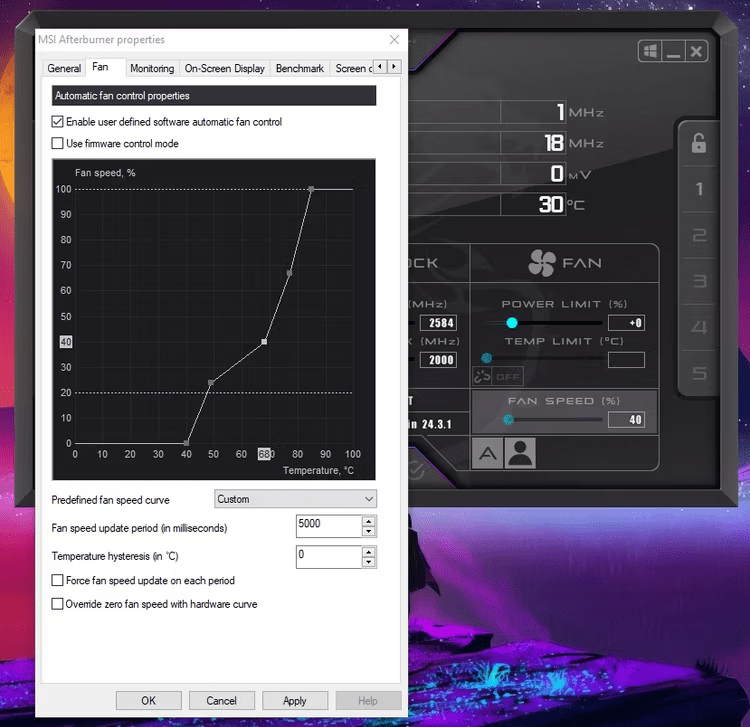
L'esatta curva della ventola che utilizzerai dipenderà dalle tue preferenze personali e dalle caratteristiche della tua GPU. Si consiglia di iniziare con una velocità dello 0% a temperature inferiori a 40°C, una velocità del 100% a 85°C , quindi regolare di conseguenza il resto della curva della ventola. Ciò aiuta a mantenere la GPU silenziosa durante le attività leggere, lasciandola comunque raffreddata in modo efficiente durante le sessioni di gioco intense.
Testare e regolare la curva della ventola
Dopo aver creato la curva della ventola personalizzata, è importante che il tester trovi il giusto equilibrio tra il rumore della ventola e le prestazioni di raffreddamento della GPU. Ogni GPU è diversa, con intervalli di temperatura e soluzioni di raffreddamento specifici, quindi non esiste una soluzione valida per tutti.
Ecco alcuni passaggi per testare e regolare la curva della ventola:
- Crea una curva della ventola simile a quella predefinita in MSI Afterburner .
- Avvia uno strumento di benchmark di giochi o GPU, come 3DMark , per stressare la tua GPU e aumentarne la temperatura.
- Monitora la temperatura della tua GPU durante la sessione di gioco o il test benchmark.
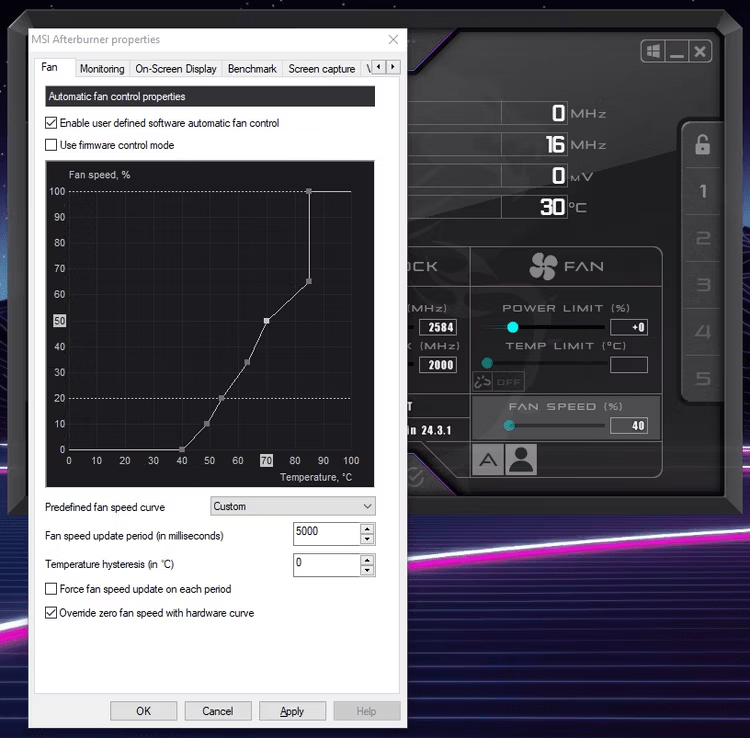
- Se la temperatura supera il limite di comfort o noti cali o artefatti grafici, dovrai aumentare la velocità della ventola.
- Ripeti questo processo finché non trovi il giusto equilibrio tra temperatura e rumore della ventola.
Domande frequenti
1. Perché devo regolare la curva della ventola della GPU?
La regolazione della curva della ventola della tua GPU può aiutarti a ottenere migliori prestazioni di raffreddamento. Ciò può aiutare a mantenere temperature più basse, prevenire il surriscaldamento e migliorare le prestazioni della tua GPU.
2. Come posso regolare la curva della ventola della GPU?
Puoi regolare la curva della ventola della tua GPU utilizzando software come Afterburner. Questi software ti consentono di creare una curva della ventola personalizzata in pochi clic.
3. Qual è la curva della ventola predefinita della mia GPU?
I produttori di solito dispongono di curve della ventola che garantiscono un funzionamento silenzioso fin dal primo utilizzo. Ciò significa che anche quando la tua GPU raggiunge temperature elevate , le ventole non funzionano alla massima velocità.
4. Come posso trovare la curva della ventola ottimale per la mia GPU?
Ogni GPU è diversa, quindi è importante esaminare le specifiche della tua GPU ed eseguire alcuni test per trovare la curva della ventola che funziona meglio per il tuo sistema. Puoi regolare la curva in base alle tue preferenze e alle temperature ottimali della tua GPU.
5. La regolazione della curva della ventola della GPU può danneggiare l'hardware?
Se si seguono le raccomandazioni del produttore e si regola ragionevolmente la curva della ventola , non dovrebbe causare alcun danno all'hardware. Tuttavia, è importante monitorare le temperature ed eseguire test per garantire che la GPU rimanga entro limiti di temperatura sicuri.
Assicurati di controllare le specifiche della tua GPU e di effettuare ulteriori ricerche per informazioni specifiche sul modello della tua scheda grafica. Regolando curva della ventola della GPU migliorare le prestazioni di raffreddamento e ottimizzare l'esperienza di gioco o di utilizzo del computer.
Conclusione
Regolando la curva della ventola della tua GPU, puoi trovare il giusto equilibrio tra rumore e prestazioni di raffreddamento . Una curva della ventola ottimizzata può aiutare a mantenere le temperature più basse, evitare problemi di surriscaldamento e migliorare le prestazioni della tua GPU. Non dimenticare di controllare le specifiche della tua GPU e di fare alcuni test per trovare la curva della ventola più adatta al tuo sistema.




